How Can We Help?
Custom inspectie: Opmaak formulier en het beheer van email
NB. Voor een custom inspectie moeten altijd de rechten worden aangevraagd bij de domeinbeheerder of de helpdesk, ook door de maker van de custom inspectie.
Voor het zelf inrichten van een custom inspectieformulier ga je naar Instellingen > Inspectieformulier creëren.
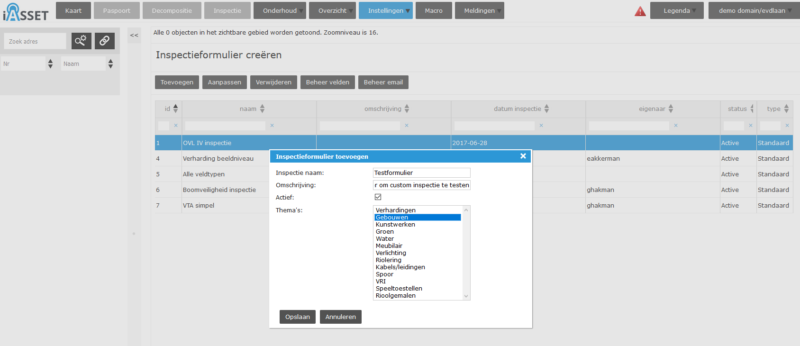
Voor het toevoegen wordt aangegeven of dit actief is of (nog) niet en in welk thema het formulier zichtbaar moet worden. Daarna wordt dit opgeslagen.
Nu moeten velden worden toegevoegd; druk op Beheer velden en het venster Inspectiegegevens toevoegen opent. Er is de keuze uit vele veldsoorten. Geef bij Label een naam in, voeg eventueel een omschrijving toe en selecteer het soort veld.

Tekst
Dit is een eenvoudig veld waar tekst kan worden ingevuld. Het is in feite een lange regel die ingegeven kan worden.
Tekstveld
Dit veld heeft meer ruimte voor een grotere hoeveelheid van tekst, een tekstblok. De lengte moet wel ingesteld worden naar behoefte.
Nummer
is voor de ingave van cijfers en letters, bijvoorbeeld het objectnummer.
Selectievakje
is een hokje wat kan worden aangevinkt.
Keuzeveld
is een dropdown veld waar een aantal keuzes als waarde aan worden toegevoegd. Bij inspectie kan hier één waarde uit geselecteerd worden. Om het noodzakelijk te maken een value te kiezen, kan value 01 blanco worden gelaten.
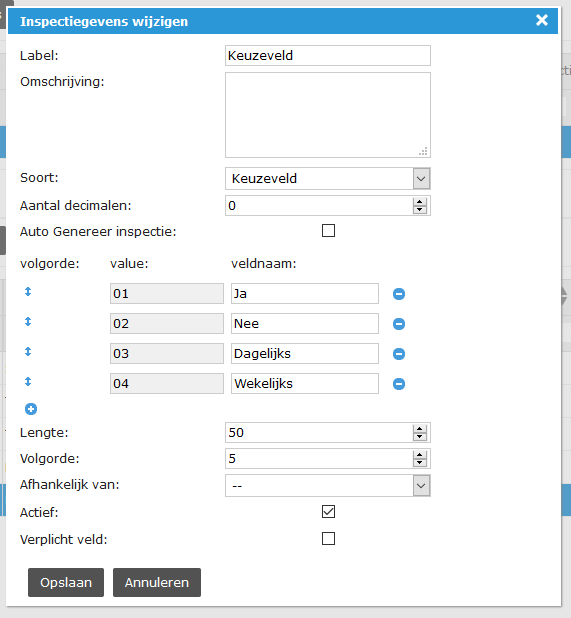
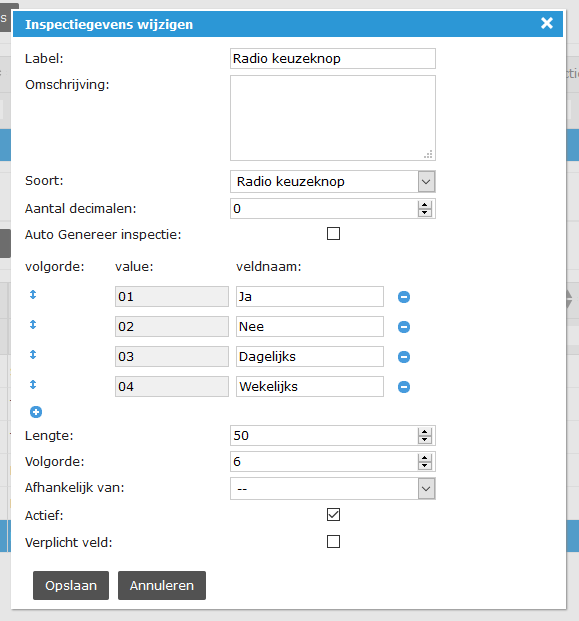
Radio keuzeknop
toont in het inspectieformulier de waarden niet als een dropdown, maar direct als een lijstje met een radio knop. De gewenste waarde kan aangeklikt worden.
Hoe ziet het formulier er inmiddels uit:
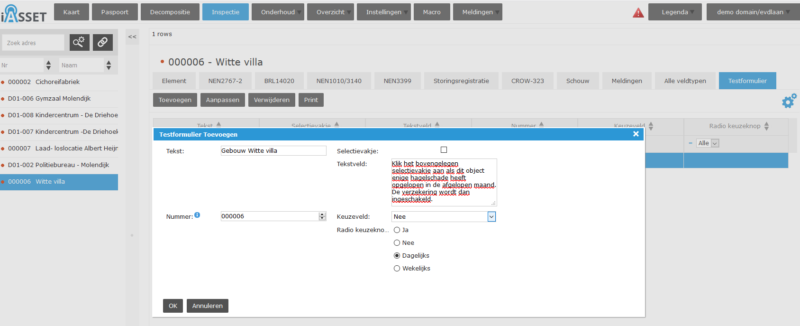
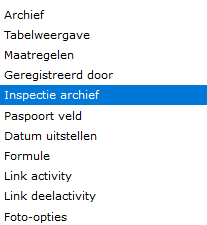
Afbeelding
maakt het mogelijk een foto toe te voegen in het formulier. Of deze op dat moment ter plaatse wordt genomen of uit de galerij wordt gehaald, maakt geen verschil. Het is beide mogelijk.
Datum
is een veld waar alleen de datum wordt opgeslagen. Moet hier ook een tijd worden geregistreerd, gebruik dan het veld
Datum/Tijd
Locatie
dient om de plek waar op dat moment het apparaat zich bevindt (coördinaten) vast te leggen. Zo kan een schade gemakkelijk worden teruggevonden door een reparatieteam als het een groot of lang object betreft, denk aan een weg of beschoeiing.
Groepsveld.
Verscheidene velden kunnen in een groepsveld bijeen worden geplaatst. Op hun beurt kunnen meerdere groepen ook in een grotere groep samengevoegd worden, het nesten. Het nesten van een groepsveld in een ander groepsveld is mogelijk tot maximaal drie niveaus.
Autocomplete.
In een autocomplete veld worden mogelijke keuzes tijdens het typen al weergegeven. Bestaat de keuze nog niet, dan wordt deze aan de opties toegevoegd.
Radiogroep.
Dit veld is een groep van radio keuzeknop velden met eventueel andere velden daaraan toegevoegd. De groep wordt omkaderd getoond in het formulier.
Inspecteuren.
Dit veld toont een lijst van inspecteurs uit het adressenboek, die in het veld getoond worden zodat er een keuze van een of meerdere adressen kan worden gemaakt. Met de knop ‘Email versturen’ verzendt men de custom inspectie naar een e-mailadres wat gekoppeld staat in het adresboek.
Archief van bovenliggend complex.
Dit veld is het archief van een beheercomplex. Alle onderliggende objecten behorende bij dit complex kunnen dat archief benaderen.
Archief.
Met dit veld heeft men toegang tot de archiefbestanden van een inspectie. Dit ondervangt het toevoegen van meerdere Afbeelding velden. Uiteraard kunnen dan ook documenten op deze wijze worden geüpload.
Tabelweergave.
Hiermee kan een tabel worden gebouwd door kolommen te benoemen, met tekst, tekstvelden, cijfervelden of anderen. Daarna kunnen de rijen worden benoemd.
Maatregelen.
Bij gebruik van dit veld opent een dropdown met alle maatregelen, waaruit een keuze kan worden gemaakt.
Geregisteerd door.
Het veld legt vast wie de inspectie heeft geregistreerd. Dit veld wordt met de gebruikersnaam gevuld bij het openen van een inspectieformulier en kan niet gewijzigd worden.
Inspectie archief.
Wanneer dit veld wordt gebruikt, is er een nieuwe knop Archiveer inspectie in iASSET zichtbaar geworden, waarmee de inspectieregels van deze custom inspectie kunnen worden gearchiveerd, maar desgewenst wel zichtbaar en printbaar zijn.
Paspoort veld
is een veld wat direct correspondeert met een geselecteerd Diverse veld in Paspoort. Wijzigingen kunnen in dit veld worden aangebracht die direct in paspoort van het object worden aangepast. Bijvoorbeeld de inspecteur ziet dat de boom is uitgegroeid en nu in een andere hoogteklasse valt. Hij past het aan in het inspectieformulier.
Datum uitstellen.
Dit veld moet aan een datumveld gelinkt worden zodat er een periode uitstellen kan worden vastgelegd.
Formule.
Om een formule te kunnen vastleggen moeten er twee nummervelden in het formulier staan. In het eerste wordt de actie vastgesteld, plus, min, punt of gedeeld door. Daarna in het tweede veld de waarde.
Link activity.
Een veld, speciaal ontwikkeld voor een client.
Link deelactivity.
Een veld, speciaal ontwikkeld voor een client.
Foto-opties.
Met dit veld kunnen beeldmeetlat inspecties worden aangemaakt met behulp van CROW380. Hiervan moet men een licensie hebben.
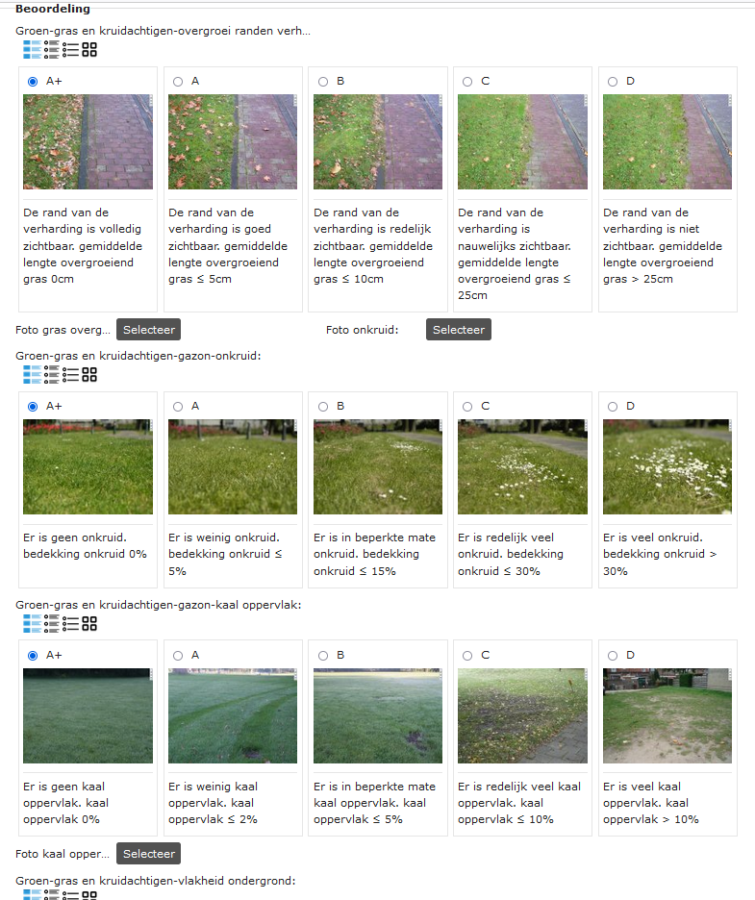
NB. Voor een custom inspectie moeten altijd de rechten worden aangevraagd bij de domeinbeheerder of de helpdesk, ook door de maker van de custom inspectie.


